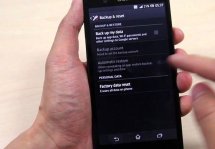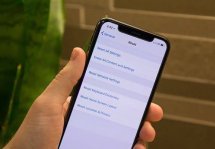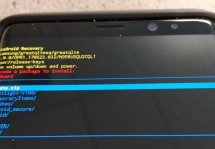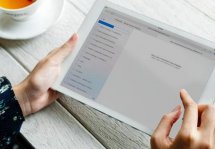Samsung Galaxy S4 - как сделать hard reset
Статьи и Лайфхаки
Начнём с того, зачем она может потребоваться. Часто происходит так, что пользователь сталкивается с неполадками в процессе работы своего аппарата – например, после того, как он решил самостоятельно поменять прошивку или установить какие-либо обновления.
В большинстве подобных случаев помогает hard reset. Ну а поскольку далеко не каждый знает, что это и как его сделать, попробуем разобраться в данном вопросе подробнее.
Что это за процедура и для чего нужна
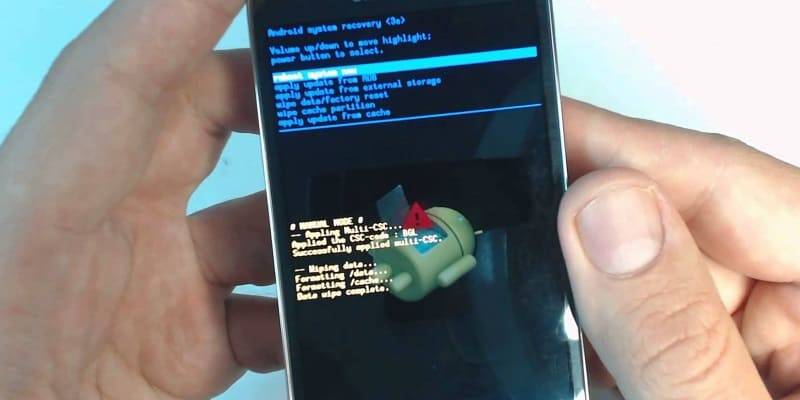
- В переводе на русский язык «hard reset» означает «жёсткую перезагрузку». Иногда её называют также «factory reset», «master reset» и т.д.
- По сути, это перезагрузка устройства с аппаратным сбросом настроек, в результате которой происходит откат к настройкам заводским, фабричным.
- При этом удаляются все установленные приложения, контакты, сообщения, информация системы и многое другое. Все эти данные восстановить будет невозможно.
- Сохраняется лишь информация на SIM-карте и карте памяти (и то при условии, что они будут предварительно извлечены).
- Порой случается, что мобильное устройство самостоятельно производит hard reset. Нормальным явлением это назвать нельзя. Причиной тому может быть сбой системы или конфликт между несовместимым программным обеспечением, которое установил пользователь.
- Каждый смартфон на базе Android имеет отдельную область, где хранится вся системная информация. Нередко случается, что сама система даёт сбой, либо пользователь хочет осуществить сброс настроек потому, что он сам сделал что-либо не так.
- Специально для этого производитель предусмотрел такую функцию, как hard reset. Владельцу устройства нужно будет только произвести некоторые манипуляции, и произойдёт откат системы к её изначальному состоянию.
Последовательность действий

Описываемые действия помогут сбросить настройки на аппарате до заводских. Часто к ним прибегают, к примеру, когда забывают графический ключ, и устройство оказывается заблокированным, либо происходит сбой ПО.
- Начнём с синхронизации адресной книги и всех приложений с аккаунтом Google, чтобы не потерять необходимые данные. Также можно попробовать сделать back-up информации, используя программу вроде Titanum Backup.
- Отключаем мобильный аппарат, снимаем заднюю крышку, вынимаем карту памяти и SIM-карту. На несколько секунд извлекаем и батарею, после чего устанавливаем её обратно.
- Зажимаем три кнопки одновременно («Home», «Power» и клавишу увеличения громкости). Ждём появления логотипа системы Android, после чего отпускаем их.
- При помощи клавиш громкости выбираем «wipe data/factory reset». Нажимаем «Power» (или «Home»), выбираем «Yes» (опять-таки, при помощи клавиш для регулировки уровня громкости) и вновь жмём «Power».
- Затем выбираем «Reboot» > «Power». Начинается перезагрузка устройства. Не стоит удивляться, если она занимает достаточно времени, поскольку это совершенно нормально.
- В результате произведённых манипуляций происходит полный сброс настроек и удаление всех данных из внутренней памяти смартфона.
Подписывайтесь на нас в Telegram и ВКонтакте.

Сергей Семенов, 31 год
Аналитик, журналист, редактор
Настоящий мобильный эксперт! Пишет простым и понятным языком полезные статьи и инструкции мобильной тематики, раздает направо и налево наиполезнейшие советы. Следит за разделом «Статьи и Лайфхаки».
Информация полезна? Расскажите друзьям
Похожие материалы
Анекдот дня
Фотографируемся с девушкой на телефон. — Ну и рожа! — Ты на мою посмотри! — А я о твоей и говорил.
Загрузить ещеПоделиться анекдотом:
Факт дня
Microsoft, прекратившая разработку собственных мобильных операционных систем, зарабатывает на Android больше, чем сама Google.
Больше подробностейПоделиться фактом:
Совет дня
Если вы потеряли свой телефон дома и не можете его найти, можно просто позвонить на него с другого устройства или воспользоваться удаленным управлением.
А почему?Поделиться советом:
Цитата дня
Поделиться цитатой:
Угадаешь? Тогда ЖМИ!
Советуем глянуть эти материалы
Какое слово закрашено?

мда уж, не угадал!
ого, а ведь верно!
- Женой
- Умнее
- Интереснее
- Красивее